来源:小编 更新:2024-12-25 21:06:21
用手机看
最近是不是你也遇到了这样的烦恼?手机更新了安卓系统,结果却发现网络连接不上啦!别急,让我来帮你一步步排查,找出问题所在,让你的手机重新畅游网络世界!
一、检查网络设置
1. 重启手机:有时候,简单的重启就能解决很多问题。试试看,重启手机后,网络是否恢复正常。

2. 开启飞行模式:打开手机的飞行模式,等待几秒钟后关闭。这样做可以重新激活手机的网络连接。
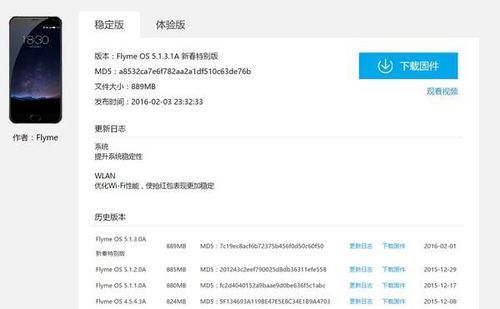
3. 检查网络连接:进入手机的设置,找到“无线和网络”或“移动网络”选项,确保Wi-Fi和移动数据都处于开启状态。
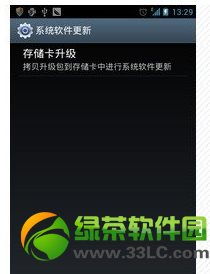
4. 切换网络连接:如果你正在使用Wi-Fi,尝试切换到移动数据,或者反之。有时候,网络连接问题可能是因为网络类型选择不当。
二、检查网络信号
1. 查看信号强度:打开手机的信号图标,看看信号强度是否正常。如果信号非常弱,可能是因为你所在的位置网络覆盖不好。
2. 移动位置:如果你怀疑是网络覆盖问题,可以尝试移动到其他位置,看看网络是否恢复正常。
3. 联系运营商:如果信号强度一直很弱,可以联系你的移动运营商,询问是否是网络故障。
三、检查手机设置
1. 关闭省电模式:有些手机在省电模式下会限制网络连接,导致无法正常使用。进入手机的设置,找到“电池”或“省电模式”,关闭相关设置。
2. 检查日期和时间:确保手机的日期和时间设置正确。错误的日期和时间可能导致网络连接出现问题。
3. 更新系统:有时候,系统更新可能存在bug,导致网络连接出现问题。可以尝试检查是否有新的系统更新,并安装更新。
四、检查网络软件
1. 重启网络软件:如果你正在使用第三方网络管理软件,可以尝试重启该软件,看看是否能够恢复网络连接。
2. 卸载网络软件:如果重启软件无效,可以尝试卸载该软件,然后重新安装。有时候,软件本身可能存在问题。
3. 检查系统权限:确保手机系统权限设置正确,特别是对于网络相关的权限。
五、检查硬件问题
1. 检查SIM卡:有时候,SIM卡接触不良或损坏会导致网络连接问题。可以尝试取出SIM卡,用软布擦拭干净,然后重新插入。
2. 检查手机天线:手机天线损坏也可能导致网络连接问题。如果怀疑是天线问题,可以联系手机售后服务。
3. 检查手机主板:如果以上方法都无法解决问题,可能是手机主板存在问题。这时,建议联系专业维修人员进行检查。
当你的安卓手机更新系统后出现没有网络的问题时,可以从以下几个方面进行排查:
1. 检查网络设置,确保Wi-Fi和移动数据都处于开启状态。
2. 检查网络信号,确保信号强度正常。
3. 检查手机设置,关闭省电模式,确保日期和时间设置正确。
4. 检查网络软件,重启或卸载网络软件。
5. 检查硬件问题,如SIM卡、手机天线和主板。
希望这篇文章能帮助你解决安卓系统更新后没有网络的问题。如果你还有其他疑问,欢迎在评论区留言,我会尽力为你解答。祝你好运!